Мохаве — это последняя версия macOS. Он доступен для загрузки в виде бесплатного обновления из Mac App Store. Мы проверяем, стоит ли его устанавливать. Мы тщательно протестировали новые функции, такие как темная тема, стеки и некоторые дополнения в Continuity.
Содержание
MacOS Mojave Совместимость MacOS Mojave — функции Dark Mode Стеки на столе Функция Finder, Preview и электронная подпись Скриншоты FaceTime Сотрудничество между iOS и macOS Новые приложения Safari 12 Mac App Store Другие улучшения Впечатления от использования Резюме
Источник: Macworld
Mojave является пятнадцатым основным выпуском операционной системы Apple Mac . Впервые он был представлен на WWDC (Worldwide Developer Conference) 4 июня 2018 года . Стабильный выпуск был доступен пользователям 24 сентября в виде бесплатного обновления, доступного для загрузки в Mac App Store , к которому Apple привыкла в течение нескольких лет — при покупке Mac мы получаем бесплатные системные обновления и пакет iWork для офиса, который включает Keynote, Pages и цифры. В настоящее время текущая версия Mojave — 10.14.3 с дополнительным обновлением, выпущенным 7 февраля 2019 года.
Совместимость с MacOS Mojave
Общие требования:
- Версия OS X 10.8 или позже
- Не менее 2 ГБ оперативной памяти
- Не менее 12,5 ГБ свободного дискового пространства (для системы старше OS X El Capitan 10.11 может потребоваться больше места)
- Доступ в интернет
- Apple ID (необходим для загрузки обновлений в Mac App Store)
Требования к оборудованию:
Все компьютеры Apple, выпущенные в 2012 году и новее , совместимы с MacOS Mojave . Исключением является Mac Pro, где также поддерживаются модели 2010 года (для поддержки Metal требуется графическая карта).
Следующие Mac совместимы с macOS Mojave:
- MacBook (начало 2015 года или новее)
- MacBook Air (середина 2012 года или новее)
- MacBook Pro (середина 2012 года или новее)
- Mac mini (конец 2012 года или новее)
- IMAC (конец 2012 года или новее)
- iMac Pro (2017)
- Mac Pro (конец 2013 г., середина 2010 г. и середина 2012 г. с рекомендованными видеокартами, поддерживающими программное обеспечение Metal)
Чтобы проверить, какая у вас модель компьютера, щелкните значок Apple в верхнем левом углу и нажмите «Об этом Mac». В разделе « Общие » вы увидите основные данные о вашем компьютере, такие как: модель, дата запуска, процессор, объем оперативной памяти, графика и номер. серийное устройство.
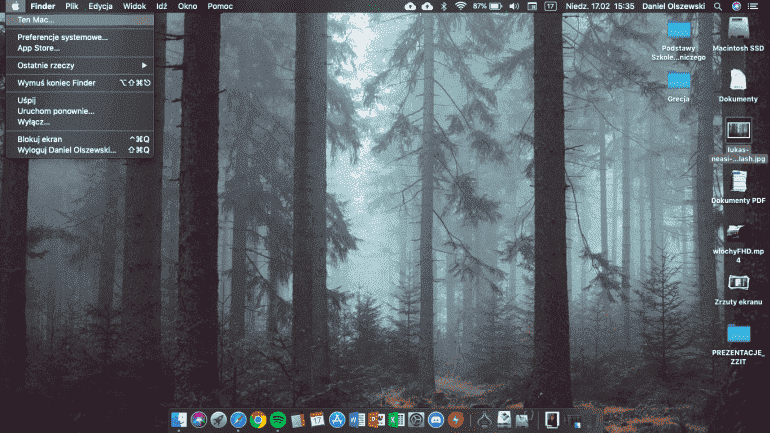
macOS Mojave — особенности
Представляя последнюю версию операционной системы, Apple сосредоточилась главным образом на одной совершенно новой функции — Dark Mode , то есть темном интерфейсе. Другая особенность, продвигаемая Apple, связана с новой темной темой — это динамические обои, которые со временем меняются.

Динамические обои
Другие новинки, появившиеся в Mojave, — это стеки на столе, которые позволяют поддерживать порядок на рабочем столе , группируя файлы по их типам. Также были улучшены скриншоты и функции редактирования, улучшено приложение Preview и добавлено много мелких изменений .
Я лично попробовал новые функции MacOS Mojave на ноутбуках iMac и MacBook Air . Вот мое понимание использования Мохаве за последние три месяца. Я сразу могу сказать, что в начальных версиях я не был доволен этой версией macOS, но в тот момент, после нескольких обновлений, которые устраняли детские болезни, мое мнение о Мохаве изменилось, и система мне очень понравилась. Первые версии Mojave имели проблемы с доступом к App Store, подключением к Magic Mouse и Bluetooth. Эти проблемы теперь ушли в прошлое .
Вот самые важные новые функции MacOS Mojave
Темный режим
Dark Mode — самая важная новая функция, представленная в Mojave , а также одно из самых важных изменений в системе Mac за последние несколько лет . Новый внешний вид менее отвлекает и позволяет полностью сосредоточиться на своей работе . Это особенно полезно при работе ночью, значительно напрягая зрение. К сожалению, на данный момент не все внешние приложения поддерживают Dark Mode , но все идет в правильном направлении — он уже поддерживается, среди прочего, пакетом Microsoft Office.
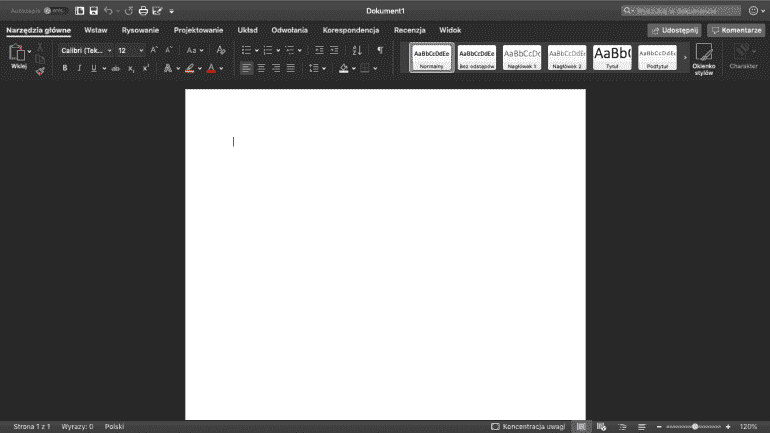
Microsoft Office 365 для Mac с запущенным Dark Mode
Чтобы запустить Темный режим, запустите Системные настройки , перейдите в Общие и в разделе « Внешний вид » выберите « Темный» .
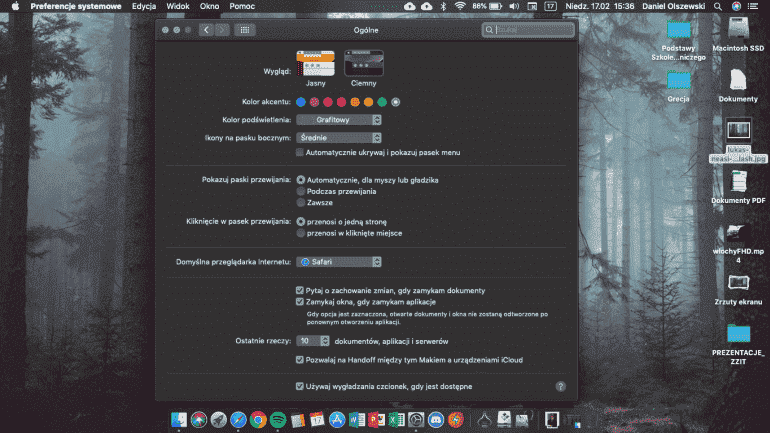
После выбора этой опции окна, меню и другие элементы интерфейса изменят свой внешний вид и станут темными . Особенно интересна темная тема в Safari в представлении Reader с серым фоном и белым текстом. Конечно, в обычном режиме сайт выглядит, как всегда, только в режиме Reader, удаляет любую дополнительную информацию и отображает только текст и фотографии.
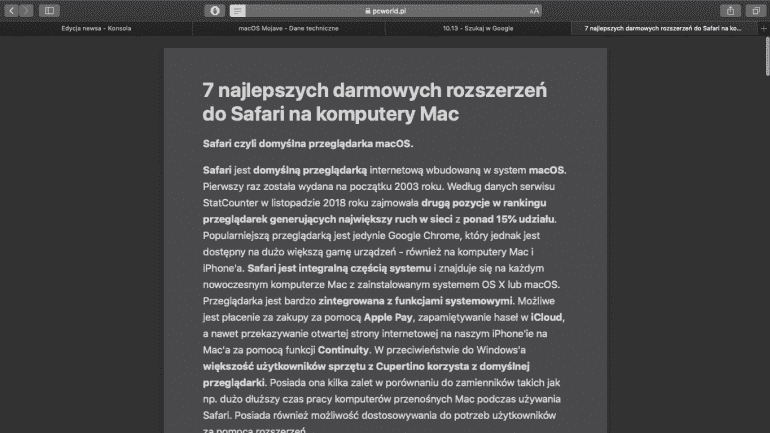
Режим чтения в Safari 12 с темным режимом
В темном режиме приложение становится темным, а текст в таких приложениях , как календарь, сообщения и заметки, становится белым. Это особенно выгодно в приложении «Фотографии», где мы можем сосредоточиться на редактировании фотографии, а остальная часть интерфейса остается практически незаметной.
Темный режим особенно оценят люди, работающие ночью или ежедневно создающие контент.
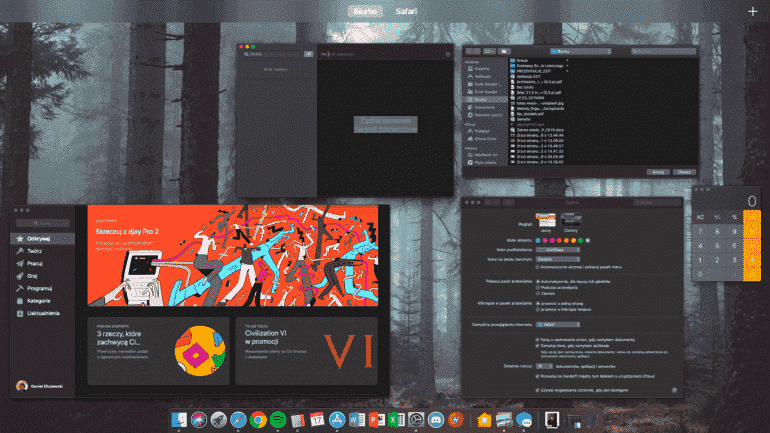
Интерфейс в Dark Mode полностью меняет свои цвета. Ни один из параметров, доступных в интерфейсе, или их расположение не изменяется .
Темный режим отлично смотрится на новых компьютерах Mac с дисплеем Retina . К сожалению, это выглядит хуже на старых компьютерах и MacBook Air с 2017 года и ранее. Это связано с гораздо более низким разрешением экрана, а также более слабым охватом пространства sRGB, чем в случае экранов Retina.
Стеки на столе
Стеки — вторая очень важная и революционная функция, представленная в Mojave. Это может полностью изменить способ использования вашего Mac и организации ваших файлов . В течение многих лет Apple разрабатывала различные улучшения для Finder и приложения для предварительного просмотра системы, чтобы помочь поддерживать все файлы в порядке. В предыдущих версиях системы Apple она значительно улучшила функцию Spotlight , которая позволяет быстро находить нужный файл вместе со связанными с ним элементами. Также была добавлена функция быстрого предварительного просмотра , которая позволяет просматривать предварительный просмотр файла независимо от его формата перед открытием, а также облегчает создание интеллектуальных папок. Для людей, использующих несколько компьютеров Mac, было положено начало настольной синхронизации с помощью iCloud .

Стеки на столе — это новая функция, основанная на интеллектуальных папках, которая позволяет вам контролировать большое количество файлов, хранящихся на вашем столе . Он автоматически создает папки на рабочем столе, где он собирает файлы. Они могут быть отсортированы по типу файла, дате изменения, дате последнего открытия, тегам и многому другому .
Чтобы включить стеки, щелкните меню Finder , выберите раздел « Просмотр » и выберите параметр « Использовать стеки» . Ниже вы найдете опцию Группировать стеки по , которая позволит вам выбрать, как группировать файлы на вашем столе .
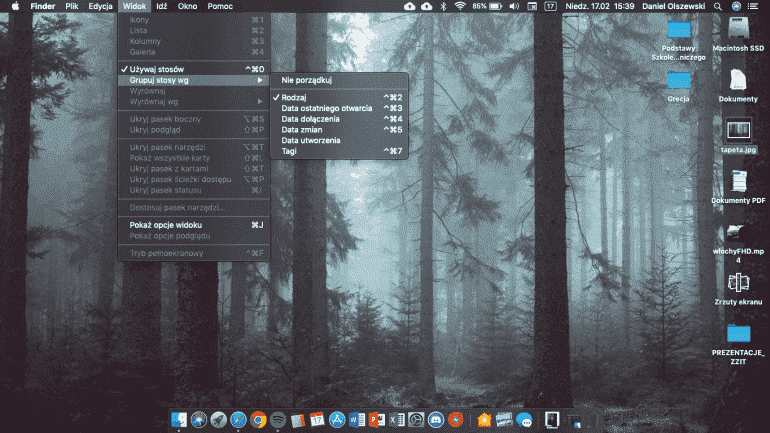
Стеки — одна из самых важных для меня функций в macOS Mojave. Это помогает мне организовать большое количество файлов на моем столе, сортируя их по типу файлов.
Функция поиска, предварительного просмотра и электронной подписи
Это другие функции, которые значительно упрощают повседневную работу с компьютером.
Предварительный просмотр — это одна из небольших функций, которые вы оцените, как только начнете использовать свой Mac. Помните ли вы, когда вам нужно было открывать файлы, чтобы посмотреть, нужен ли вам именно этот файл? Для macOS достаточно щелкнуть файл и нажать пробел, чтобы просмотреть его в течение многих лет. Эта функция неизменно присутствовала в каждом обновлении macOS в течение многих лет и связана с другой функцией, появившейся несколько лет назад, то есть редактированием файлов.
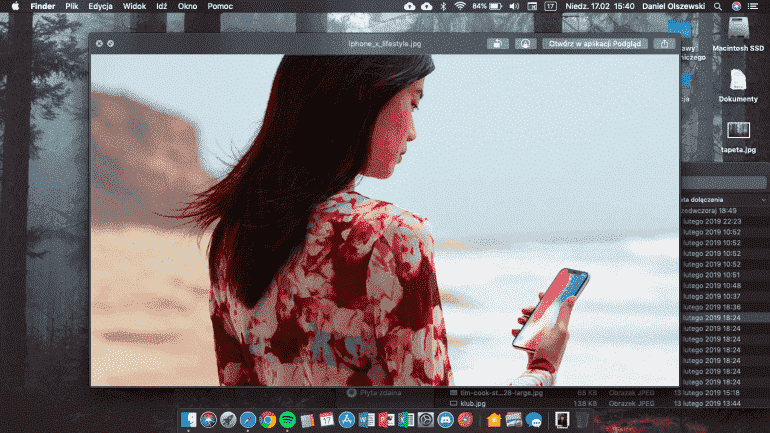
Быстрый просмотр
В MacOS Mojave можно поставить электронную подпись на файл . Это легко Просто откройте в предварительном просмотре файл, в который вы хотите добавить электронную подпись, щелкните значок редактирования и выберите значок с подписью .
Существует два варианта создания электронной подписи:
- Использование трекпада — просто зарегистрируйтесь, как если бы вы делали это на листе бумаги. Если у вас есть компьютер с трекпадом Force Touch, вы также можете отрегулировать толщину шрифта, нажав трекпад
- С камерой, встроенной в ваш Mac. Подпишите на листе бумаги и поместите его перед камерой.
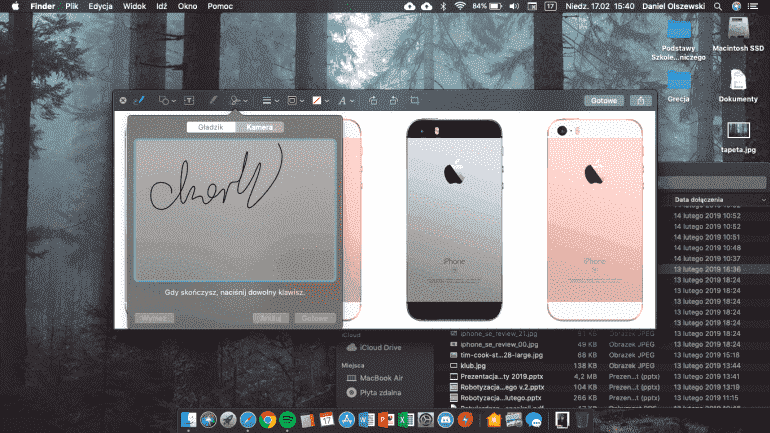
Создание электронной подписи в приложении Preview
Изменения не обошли файловый браузер Finder . В течение некоторого времени представление Cover Flow в iTunes перестало быть инновационным и использовалось пользователями. в Галерее он был заменен на « Просмотр галереи» , который черпает вдохновение из приложения «Фотографии». В режиме просмотра галереи вы увидите большие превью фотографий и других документов вместе с метаданными . Также возможно быстро переключиться на инструменты редактирования файлов.
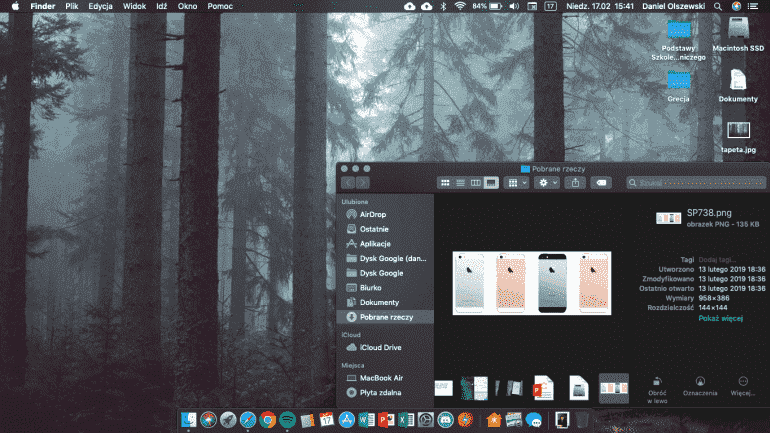
Просмотр галереи
Скриншоты
Операционная система macOS уже много лет известна своей простотой создания снимков экрана или фрагментов экрана . В отличие от Windows, эти параметры на компьютерах Mac встроены в систему и работают с помощью сочетаний клавиш . Вам не нужно запускать отдельное приложение, например инструмент вырезания для Windows.
Инструменты для быстрого редактирования скриншотов также доступны в Мохаве, и процедура их создания аналогична той, что мы знаем в iOS. Снимок экрана после его появления появляется в правом нижнем углу экрана . Взаимодействуя, мы можем сохранить его на столе, в буфере обмена, открыть документы, открыть его непосредственно в таких приложениях, как «Сообщения» или «Почта», и отредактировать .
Существует три способа создания скриншотов в macOS:
- Удерживая Ctrl + Shift + 3, можно сделать снимок всего экрана.
- Удерживая Ctrl + Shift + 4, можно сделать снимок экрана с выбранного раздела.
- Удержание Ctrl + Shift + 5 открывает новое окно для снятия скриншотов, из которого мы можем: сделать снимок экрана, выбранное окно, выбранный раздел на экране, а также записать, что происходит на экране.
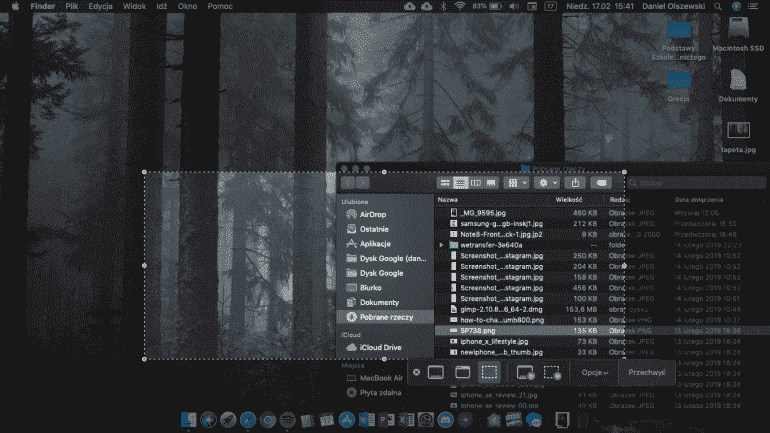
FaceTime
Изменения не обошли стороной FaceTime , программу, позволяющую осуществлять видеосвязь . Добавлены параметры группового видеовызова (максимум от 32 человек), но эта функция отсутствовала в первых выпусках Mojave. Он был сделан доступным во время Рождества в декабре 2018 года. Эта функция позволяет вам делать вызовы FaceTime более чем одному человеку одновременно, при условии, что у всех участников есть устройства с установленной MacOS Mojave или iOS 12.
Сотрудничество между iOS и macOS
Новые функции, связанные с Continuity , также были представлены в MacOS Mojave. Continuity — это функциональность, отвечающая за соединение устройств iOS с компьютерами Mac . Он позволяет отправлять и получать текстовые сообщения, принимать и совершать телефонные звонки между устройствами, а также передавать информацию между ними, например, мы можем начать писать электронную почту и заканчивать ее на Mac или iPad. Эта функция требует, чтобы устройства находились в одной сети и входили в систему с одинаковым Apple ID. Новая функция, связанная с Continuity в MacOS Mojave, — это возможность вставлять фотографию, сделанную с iPhone или iPad, прямо в приложение Pages .
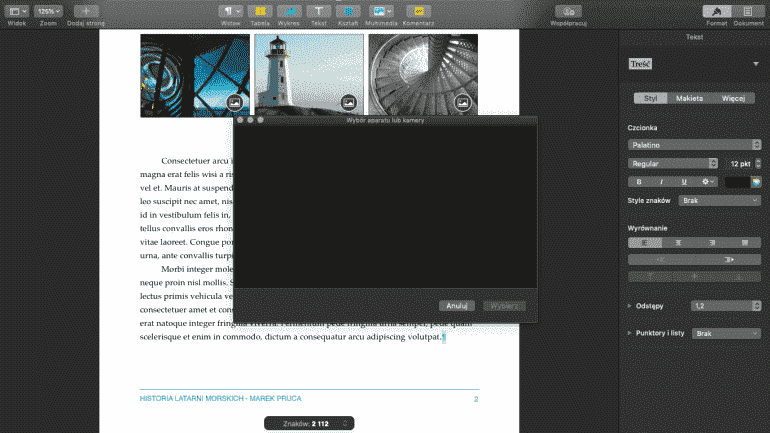
Новые приложения
Mojave — это также новые системные приложения, такие как News (официально не доступны в Польше) и Home, известные из iOS. Home — это приложение, используемое для управления устройствами умного дома (Home Smart). Функциональность приложения зависит от того, сколько и сколько таких устройств у вас дома.
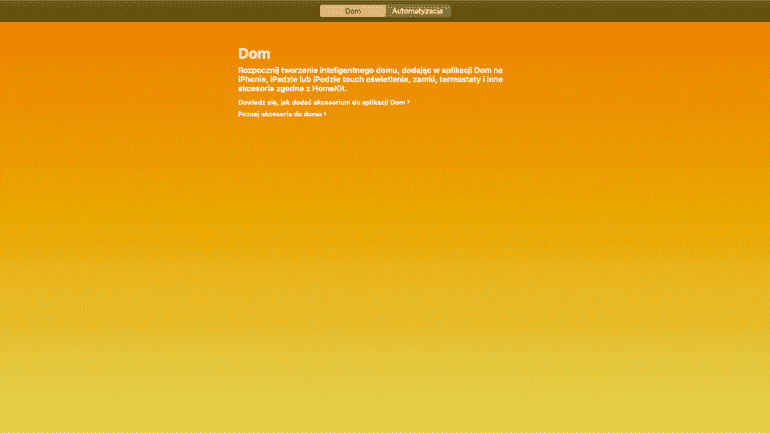
Домашнее приложение
Safari 12
Safari 12 — это обновление веб-браузера системы. Уже в 2017 году с выпуском версии 11 Apple сосредоточилась на том, чтобы остановить автоматическое воспроизведение видео на веб-сайтах и усложнить отслеживание пользователей в Интернете . В 12-м выпуске Safari появилось больше функций анти-трекинга . Новые функции включают запрет на использование файлов cookie и полную поддержку Dark Mode .
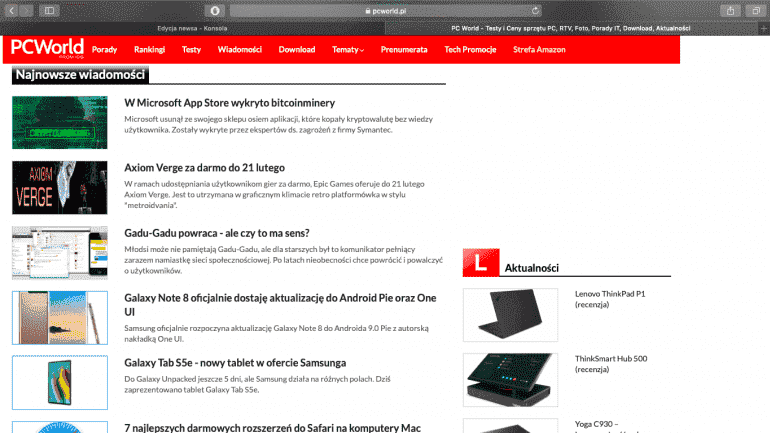
Mac App Store
Apple, выпустив новую версию операционной системы, полностью реструктурировала App Store для Mac . Чтобы найти полезные приложения, вы можете прочитать подробные статьи, написанные редакторами Apple, о лучших и наиболее важных приложениях, найденных в магазине . Кроме того, была разработана лучшая группировка приложений по их функциональности и назначению . Вы также можете посмотреть видеоролики, демонстрирующие возможности приложения перед его установкой . Аналогичное решение доступно в App Store для iOS.
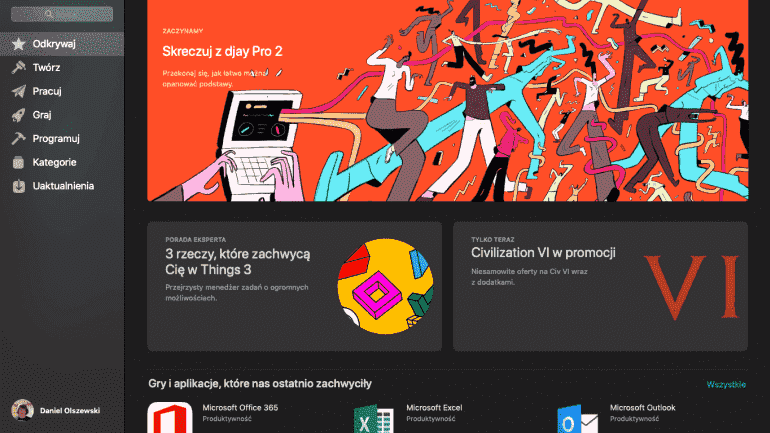
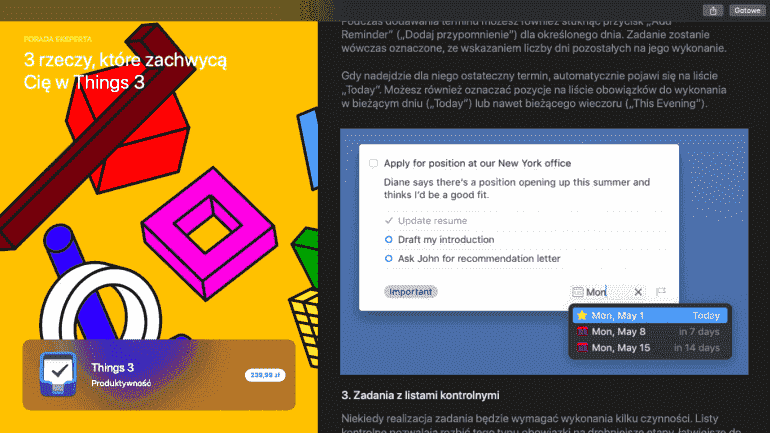
Еще одно изменение в Mac App Store — как предоставлять обновления для операционной системы MacOS . В системах старше Mojave системные обновления находились в Mac App Store на вкладке « Обновления ». В Мохаве обновления доступны на новой панели в Системных настройках . Самый простой способ проверить наличие обновлений — щелкнуть логотип Apple в верхнем левом углу, щелкнуть « Этот Mac» и выбрать параметр « Обновить» .
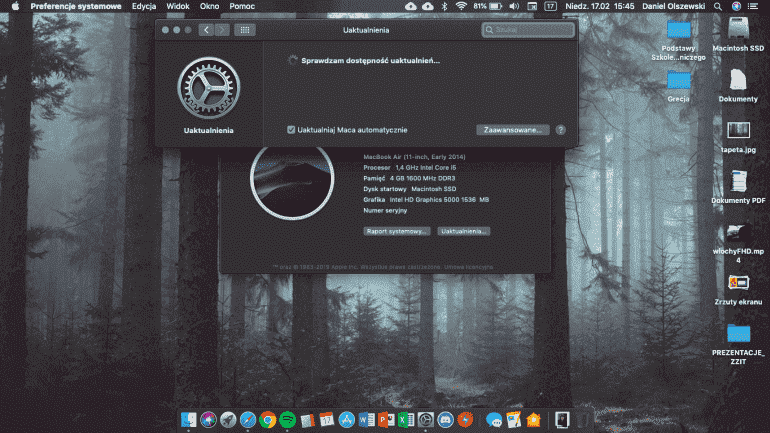
Mojave также является последней операционной системой Mac, поддерживающей 32-битные приложения . Apple четко изложила свою позицию в этом вопросе. В следующем выпуске операционной системы, который мы увидим в июне этого года во время WWDC, будут поддерживаться только 64-битные приложения.
Другие улучшения
- Новый вид экрана входа в систему . Пользовательские аватары были значительно увеличены, что является как визуальным, так и функциональным изменением.

- Добавлены новые цветовые акценты — это цвет, который виден в разных уголках системы macOS — кнопках, диалоговых окнах и т. Д.
- В приложении «Почта» появилась кнопка вызова смайлика (ее также можно вызвать с помощью сочетания клавиш Ctrl + Command + пробел)
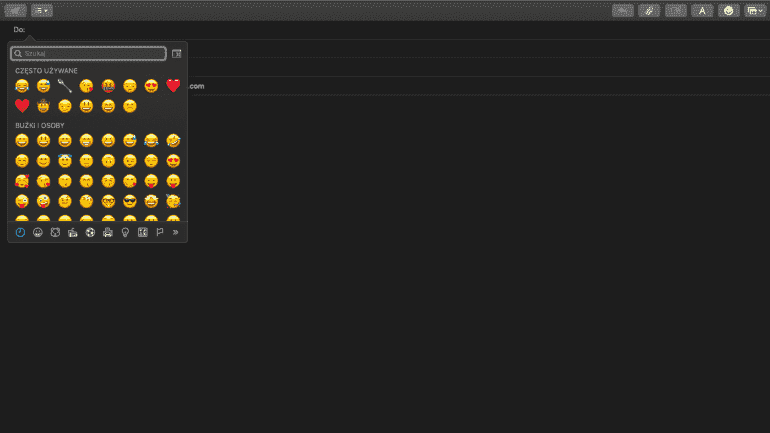
Впечатления от использования
Как известно, Apple славится тем, что ее пользователи обновляют свои устройства и большинство из них используют последнюю версию. Это не отличается в случае Мохаве.
Тем не менее, существует большая группа пользователей, которые не обновляют систему из-за боязни проблем совместимости или снижения скорости . Я сам являюсь одним из пользователей, которые некоторое время сдерживаются перед установкой последней версии. Я установил Mojave на свой основной iMac только после версии 10.14.2.
Мохаве был со мной на портативном компьютере со дня его выпуска, то есть почти пять месяцев. Первоначально я беспокоился о производительности, потому что мой MacBook Air имеет только 4 ГБ оперативной памяти, но скорость работы компьютера не снизилась. Ноутбук по-прежнему работает без сбоев — конечно, во время обычной офисной работы и работы в Интернете. Это не оборудование для обработки видео или игры.
Стоит отметить, что оба компьютера были обновлены с предыдущей версии macOS — High Sierra, и в обоих случаях процесс прошел без каких-либо осложнений.

суммирование
Подводя итог, я думаю, что MacOS Mojave предоставляет много интересных функций и решений , и тот факт, что это бесплатное обновление означает, что он рекомендует установить его любому пользователю, который еще не сделал этого и имеет совместимый Mac. Стеки, которые позволяют вам организовывать большое количество файлов, а темный режим позволяют вам лучше сосредоточиться на работе и позволяют вашим глазам отдыхать ночью. Только люди, использующие 32-битные приложения, должны сначала убедиться, что эти программы будут работать в Mojave.





























